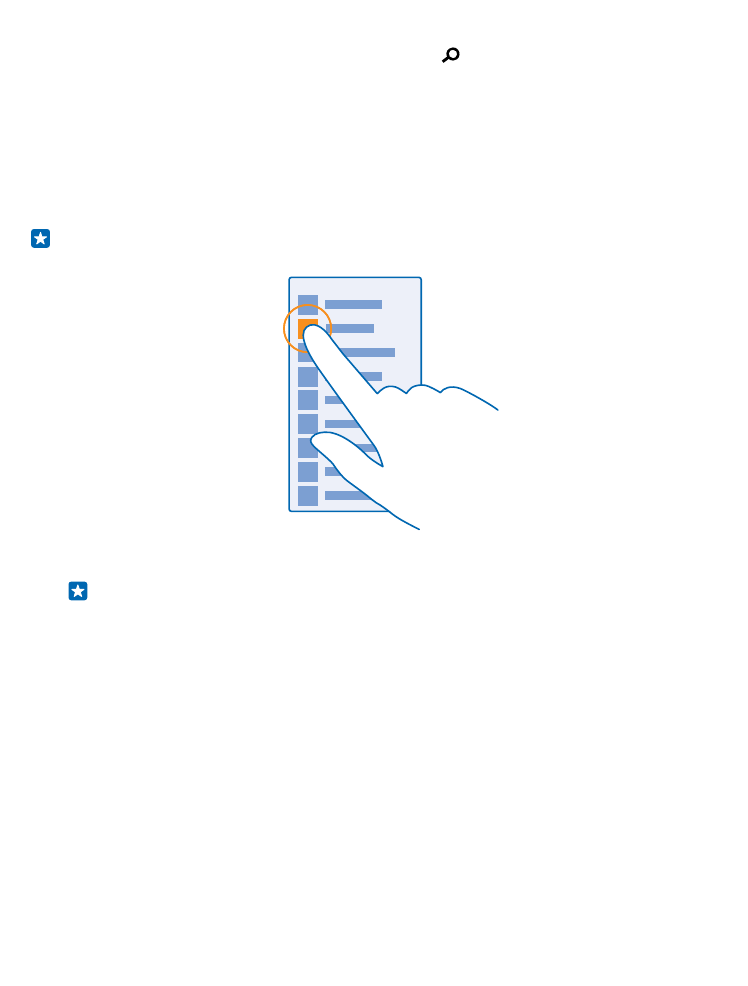
Sử dụng màn hình cảm ứng
Khám phá điện thoại của bạn với một lần nhấn, trượt hoặc kéo.
1. Để sử dụng điện thoại, chỉ cần nhấn hoặc nhấn và giữ màn hình cảm ứng.
2. Để mở các tùy chọn khác, hãy đặt ngón tay lên một mục cho đến khi menu mở ra.
Ví dụ: Để mở một ứng dụng hoặc mục khác, hãy chạm vào ứng dụng hoặc mục đó. Để chỉnh sửa
hoặc xóa một cuộc hẹn lịch, hãy chạm và giữ cuộc hẹn, sau đó chọn tùy chọn thích hợp.
Mẹo: Thậm chí bạn có thể sử dụng điện thoại trong khi đeo găng tay. Trên màn hình bắt
đầu, hãy trượt xuống từ phía trên cùng của màn hình, nhấn TẤT CẢ CÀI ĐẶT > chạm, sau đó
chuyển Độ cảm ứng thành cao.
Chạm và giữ để kéo một mục
Đặt ngón tay vào mục này trong vài giây và trượt ngón tay trên màn hình.
© 2014 Microsoft Mobile. Bản quyền đã đăng ký bảo hộ.
22
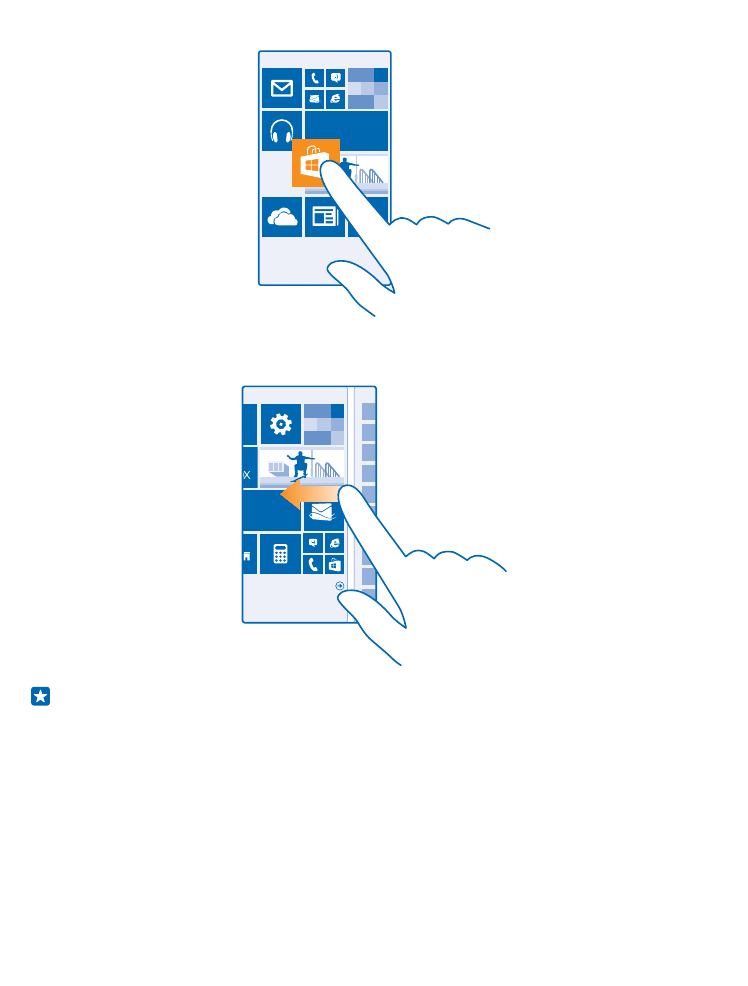
Trượt
Đặt ngón tay lên màn hình và trượt ngón tay theo hướng bạn muốn.
Ví dụ: Trượt sang trái hoặc phải giữa màn hình bắt đầu và menu ứng dụng, hoặc giữa các giao
diện khác nhau trong các hub. Để nhanh chóng di chuyển qua một danh sách hoặc menu dài, hãy
trượt nhanh ngón tay bằng chuyển động nhẹ lên hoặc xuống trên màn hình và nhấc ngón tay lên.
Để ngừng di chuyển, hãy chạm vào màn hình.
© 2014 Microsoft Mobile. Bản quyền đã đăng ký bảo hộ.
23
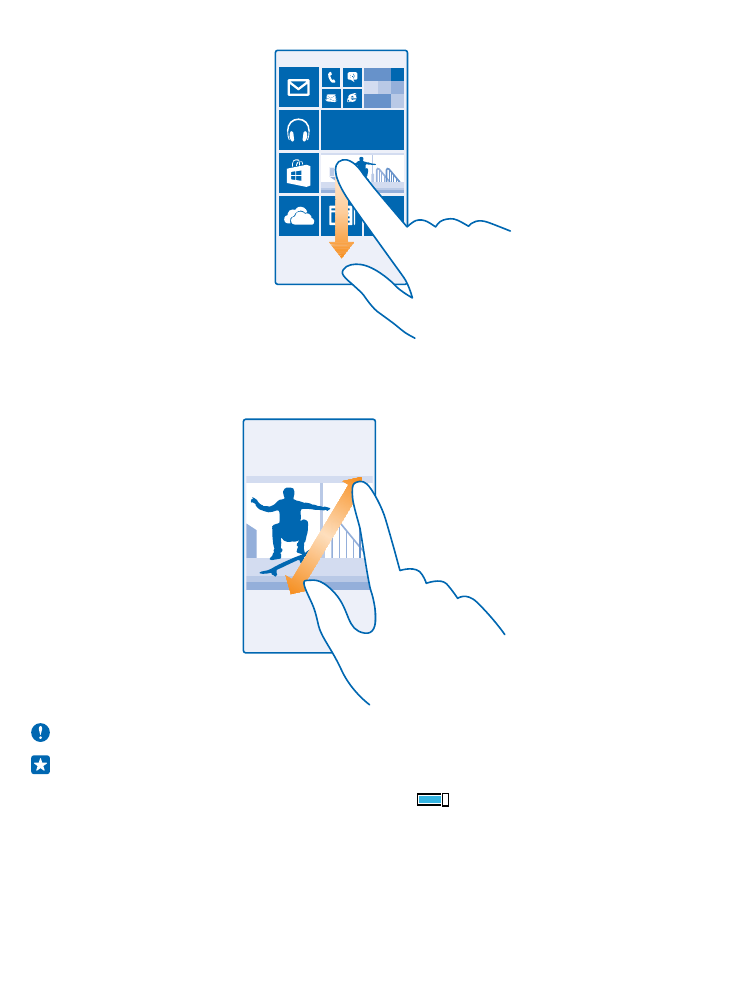
Phóng to hoặc thu nhỏ
Đặt 2 ngón tay lên một mục, chẳng hạn như bản đồ, ảnh hoặc trang web, sau đó trượt hai ngón tay ra
xa hoặc lại gần nhau.
Chú ý: Tránh làm trầy xước màn hình cảm ứng.
Mẹo: Màn hình sẽ tự động xoay khi bạn xoay điện thoại 90 độ. Để khóa màn hình ở hướng hiện
tại, trên màn hình bắt đầu, hãy trượt xuống từ phía trên cùng của màn hình và nhấn TẤT CẢ CÀI
ĐẶT > xoay màn hình. Chuyển Khóa xoay sang Bật
. Xoay màn hình có thể không hoạt động
trong tất cả các ứng dụng hoặc giao diện.
© 2014 Microsoft Mobile. Bản quyền đã đăng ký bảo hộ.
24